iphone5se怎么截图呢?其实,iPhone手机所有截图方法都是一样的。除了同事按住电源键和主屏HOME键外,还有一个小技巧哦!如果你是刚使用iPhone手机的用户,那就来看看其他有趣的截屏方法吧!

方法一:快捷键截图
同时按顶部【开机电源】键+【Home】键,就会听到“咔嚓”的拍照声出现, 这样就截屏成功了,截屏蔽保存在手机的相册中。

方法二:Assistive Touch截图
1.在你的iphone【设置】-【通用】选项。
2.然后我们在手机的“通用”里的【辅助功能】-【Assistive Touch】功能打。
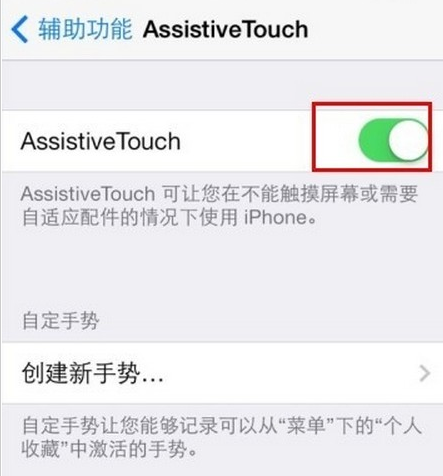
截屏步骤:
1.现在我们【小点】,选择【设备】菜单,然后是【更多】选项。
2.然后会看到一个【屏幕快照】图标,点击后就能实现屏幕截图的效果。
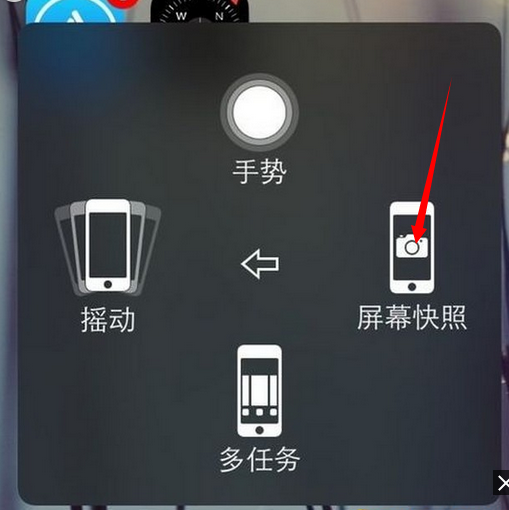
3. Assistive Touch的操作界面和屏幕界面是同时存在的,但截图效果中不会出现截图程序本身的操作画面。

apple pay怎么添加银行卡 apple pay绑定银联信用/储蓄卡方法

Apple Pay微信和支付宝有哪些不同 三者之间的区别介绍
2024-04-17 / 12.5M

2024-04-17 / 20.6M

2024-04-17 / 6.1M

2024-04-17 / 16.7M

2024-04-17 / 34.2M

2024-04-17 / 55.6M
